Les calques constituent un élément fondamental de Photoshop. Ils permettent aux utilisateurs de structurer leur travail en sections plus petites. L’application d’effets sur des calques spécifiques offre aux créateurs la possibilité de réaliser des compositions plus complexes et sophistiquées.
Comment déverrouiller des calques dans Adobe Photoshop
Les calques peuvent être protégés par un verrou. Certaines images s’ouvrent dans Photoshop avec un calque verrouillé par défaut. Un calque verrouillé empêche toute modification directe de son contenu. Cette fonctionnalité s’avère utile lors du traçage ou de la colorisation d’un dessin au trait. Elle permet également de préserver un calque particulier intact tout en le laissant visible, évitant ainsi les altérations accidentelles. Un calque verrouillé conserve son statut même après la fermeture et la réouverture du fichier.
L’opération de verrouillage et de déverrouillage d’un calque dans Photoshop est simple et intuitive. Voici comment procéder.
1. Déverrouiller un calque spécifique dans Photoshop
Les calques peuvent être verrouillés individuellement, ou un ensemble de calques groupés (dans un dossier) peut être verrouillé. Pour déverrouiller un calque dans Photoshop :
Ouvrez le document Photoshop concerné.
Localisez le panneau des Calques.
Sélectionnez le calque verrouillé que vous souhaitez rendre modifiable.
Cliquez sur l’icône en forme de cadenas qui se trouve sur le calque.
Le calque sera instantanément déverrouillé.

2. Déverrouiller un groupe de calques dans Photoshop
Voici les étapes à suivre pour déverrouiller un groupe de calques dans Photoshop :
Ouvrez votre fichier Photoshop.
Sélectionnez le groupe de calques qui est verrouillé.
Cliquez sur l’icône de cadenas visible sur le groupe pour le déverrouiller.
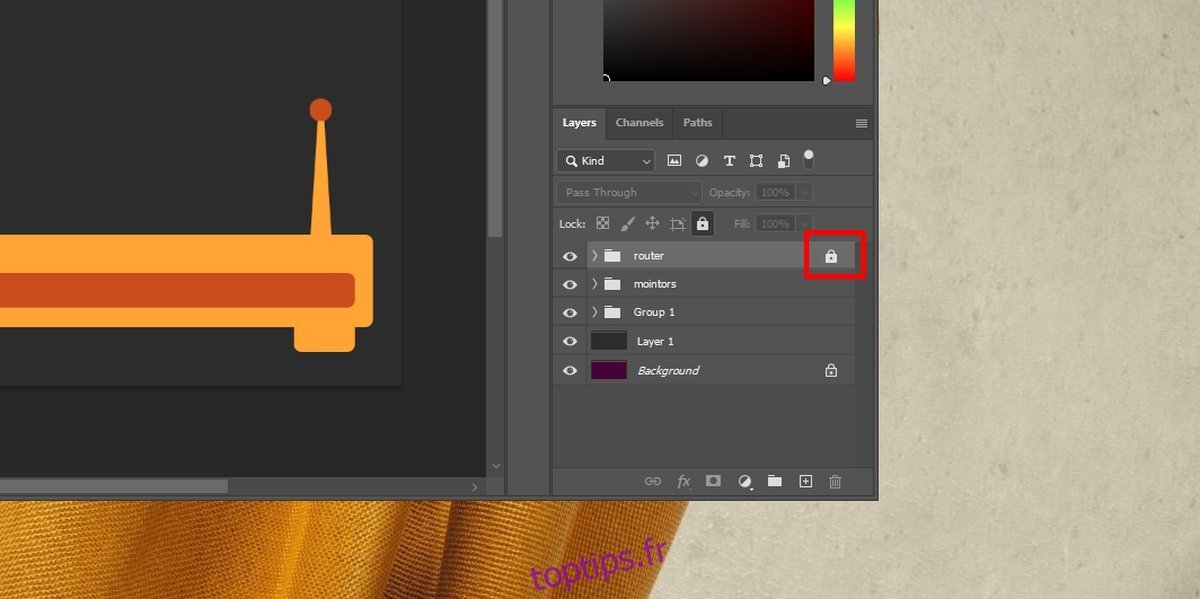
3. Déverrouiller le calque d’arrière-plan dans Photoshop
Nous avons mentionné que certaines images s’ouvrent dans Photoshop avec un calque verrouillé. Contrairement aux calques créés par l’utilisateur, ces calques spécifiques ne peuvent être déverrouillés de la même façon. Pour rendre modifiable ce type de calque, vous devez procéder comme suit :
Ouvrez l’image dans Photoshop.
Dans le panneau des calques, sélectionnez le calque qui contient l’image (il s’agit généralement du premier calque, nommé calque d’arrière-plan).
Faites un clic droit sur le calque et choisissez l’option « Calque à partir de l’arrière-plan ».
Un nouveau calque sera généré à partir de l’image.
Ce nouveau calque sera une copie de l’image originale et sera déverrouillé, donc éditable.
Conclusion
Photoshop ne propose pas de système de protection par mot de passe pour les fichiers ou les calques individuels. Dans certains cas, notamment lors de l’ouverture d’un fichier SVG, vous ne pourrez pas créer de nouveaux calques. Il ne s’agit pas d’un calque verrouillé, mais plutôt d’une caractéristique liée à la nature de l’image. Il sera nécessaire de pixelliser le calque pour pouvoir le modifier directement. De même, un simple copier-coller d’un fichier SVG dans un autre ne le rendra pas immédiatement modifiable tant qu’il n’aura pas été pixellisé. Photoshop est un outil complexe qui demande un certain temps d’apprentissage pour maîtriser son fonctionnement. Il est essentiel de comprendre que, hormis les formats PNG et JPG, d’autres types d’images peuvent avoir un comportement différent en tant que calques dans Photoshop.